Oui, car derrière ce plugin au nom imprononçable, se cache un plugin de sauvegarde qui fait du très bon boulot et qui est très complet. En effet, j’avais déjà testé et mis en place un plugin qui ne faisait que des sauvegardes de la base SQL. IL me restait donc à sauvegarder de manière plus ou moins manuelles les fichiers de paramétrage du blog et les fichiers uploadés. Autant dire que cela n’était pas fait tous les jours! BackWPup lui permet de faire les deux, de planifier des sauvegardes régulières, de les compresser pour prendre moins d’espace. Cerise sur le gâteau, on peut envoyer les sauvegardes sur plusieurs types de stockage : dans un répertoire de votre espace hébergeur, sur un ftp ou sur des stockages « cloud » comme SugarSync (5 go gratuit), dropbox, Amazon S3,… Le seul petit problème, c’est pour envoyer des gros fichiers sur ces stockages « cloud », ça coince (soit pour des questions de time out, soit à cause de limitations sur la taille des fichiers comme sur dropbox). Bref, pour stocker vos sauvegardes des fichiers de paramétrage et d’upload, le FTP reste la meilleure solution. J’ai donc opté pour une sauvegarde vers mon compte Free (10 Go gratuit), mais comme je sais que ce n’est pas forcément très pérenne (Free ayant la mauvaise habitude de faire du ménage « sauvage » sur les comptes ftp), je me suis également bricolé un serveur FTP à la maison en branchant un vieux portable installé avec XP que j’ai branché sur ma Freebox (installé en moins d’une heure). Cela fera l’objet d’un autre tutoriel. Les présentations étant faites, voyons de plus près ce plugin!
Installation et présentation
Comme d’habitude, je recommande de passer par la recherche de plugin par le panneau d’administration WordPress. C’est à la fois simple (pas besoin de passer par le FTP) et sur (on récupère les plugins chez wordpress, qui est la source la plus fiable). Tapez donc « backwpup » dans le champ de rechercher et une fois la recherche lancée, cliquer sur « installer maintenant ».
Le plugin installé, passons maintenant au paramétrage du plugin qui est vous allez le voir assez riche en possibilités. Vous accédez aux réglages directement à partir du menu de gauche :
Sur la page principale, vous pouvez cliquer sur « Add new » pour ajouter un nouveau « job » de sauvegarde :
Sachant que le plugin peut faire des sauvegardes de la base, des fichiers, mais également des optimisations de la base, voici ce que je recommande :
- Sauvegarde de la base quotidienne avec une rétention sur 10 jours
- Sauvegarde des répertoires d’administration quotidienne avec un délai de rétention de 5 jours
- Sauvegarde du répertoire upload quotidienne avec 1 jour de rétention (en cas de problème de sauvegarde, on a toujours celle de J-1) sachant que cette sauvegarde n’est utile qu’en cas de crash complet du site.
- Un optimisation de la base une fois par semaine
Bien sur, cela ne sont que des indications, vous pouvez faire comme bon vous semble. Vous pouvez notamment sauvegarder qu’un seule partie de votre répertoire upload (par exemple l’année en cours si vous avez opté pour la création de sous répertoires en fonction de la date). Bref, vous être le maître à bord.
Reste ensuite la question d’ou mettre ses sauvegardes! Vous pouvez les mettre sur votre espace hébergeur, mais cela n’a pas grand intérêt! Le plugin permet d’utiliser un grand nombre d’espaces « Cloud » tels que dropbox, amazon S3, Sugar Sync.. Mais cela n’est pas idéal si comme moi vous êtes radins!! Je m’explique, ces espaces sont soit payants soit limités en taille de fichiers. J’utilise donc mo compte dropbox pour sauvegarder ma base sql, mais je ne peux pas le faire avec les données car le fichier qui en résulte est trop gros.
On en revient donc au bon vieux ftp! J’utilise mon compte FTP free, mais comme cela n’est pas non plus extrêmement sur comme sauvegarde (Free dans le passé avait parfois la mauvaise habitude de supprimer des données sans prévenir. J’ai donc complété le tout par un serveur FTP situé chez moi (un vieux portable recyclé qui fait office de serveur FTP).
Allez, cliquez sur « Add new » pour créer un nouveau « job » de sauvegarde!
Sauvegarde de la base de données:
- Donnez un nom à votre job,
- choisissez le type de job (Database backup dans ce cas),
- Choisissez toutes les tables,
- Renseignez les informations du compte FTP (ou autre à votre convenance) et très important mettre une valeur sur le « Max backup files in ftp folder ». J’ai mis 15 sauvegardes, comme j’ai une sauvegarde par jour, ça me permet de remonter jusqu’au 15 dernier jours en arrière. C’est sans doute un peu trop large, mais vu que les fichiers ne sont pas très gros, pas de soucis de place.
- Choisissez le préfixe du fichier de backup et son format de compression,
- Vous pouvez activer la planification de la tache avec la fréquence que vous souhaitez,
- Enfin vous pouvez recevoir un mail (soit à chaque job, soit uniquement si le job échoue, ce que je recommande).
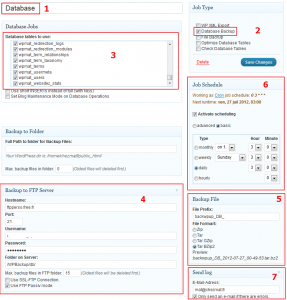
Et ensuite, il ne reste plus qu’a enregistrer mes réglages avec le bouton « Save changes »! Une fois de retour sur le menu « Jobs », un passage sur celui-ci permet de sélectionner plusieurs choix :
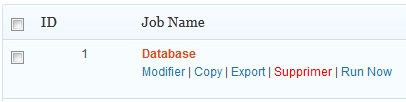 Cliquez donc sur « Run Now » pour lancer le Job et vous assurer qu’il fonctionne bien. Si comme moi vous voulez utiliser un autre compte ftp, faites simplement »Copy », puis modifier les informations du compte FTP de la copie.
Cliquez donc sur « Run Now » pour lancer le Job et vous assurer qu’il fonctionne bien. Si comme moi vous voulez utiliser un autre compte ftp, faites simplement »Copy », puis modifier les informations du compte FTP de la copie.
Sauvegarde des répertoires admin
La démarche est sensiblement la même :
- donnez un nom à votre job,
- Choisissez le type de job (File backup dans ce cas),
- Sélectionnez les répertoires à votre convenance (j’ai pour ma part tout pris hormis le répertoire « Upload » qui contient tous les fichiers envoyés sur le site)
- Renseignez les informations du compte FTP (ou autre à votre convenance) et très important mettre une valeur sur le « Max backup files in ftp folder ». J’ai mis 5 sauvegardes, comme j’ai une sauvegarde par jour, ça me permet de remonter jusqu’a 5 jours en arrière.
- Choisissez le préfixe du fichier de backup et son format de compression,
- Vous pouvez activer la planification de la tache avec la fréquence que vous souhaitez,
- Enfin vous pouvez recevoir un mail (soit à chaque job, soit uniquement si le job échoue, ce que je recommande).
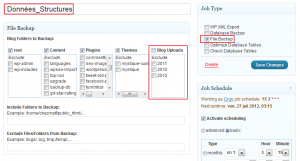
Sauvegarde du répertoire « Upload »
La démarche est la même que précédemment, il faut juste garder cocher uniquement le répertoire Upload dans la liste des répertoires à sauvegarder.
- donnez un nom à votre job,
- Choisissez le type de job (File backup dans ce cas),
- Sélectionnez uniquement le répertoire « Upload » qui contient tous les fichiers envoyés sur le site,
- Renseignez les informations du compte FTP (ou autre à votre convenance) et très important mettre une valeur sur le « Max backup files in ftp folder ». J’ai mis 1 sauvegardes, comme j’ai une sauvegarde par jour, ça me permet de remonter jusqu’a 1 jours en arrière (en cas de fichier corrompu).
- Choisissez le préfixe du fichier de backup et son format de compression,
- Vous pouvez activer la planification de la tache avec la fréquence que vous souhaitez,
- Enfin vous pouvez recevoir un mail (soit à chaque job, soit uniquement si le job échoue, ce que je recommande).
Optimisation de la base
C’est plus simple puisqu’il n’y a pas de paramétrage pour l’export de fichier!
- donnez un nom à votre job,
- Choisissez le type de job (« optimisation » dans ce cas),
- Sélectionnez les tables de la base à optimiser,
- Vous pouvez activer la planification de la tache avec la fréquence que vous souhaitez,
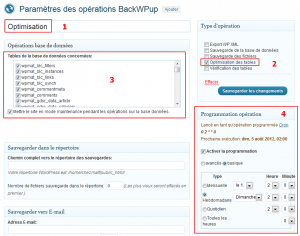
Enregistrer avec le bouton « Sauvegarder ».
Vous l’aurez remarqué sur les captures d’écrans, le plugin est francisé depuis la dernière version (Version 2.1.13). Une raison supplémentaire de l’adopter!
Et vous, avec quoi sauvegardez-vous votre site wordpress? La réponse « avec rien » n’est pas acceptée!! :-)
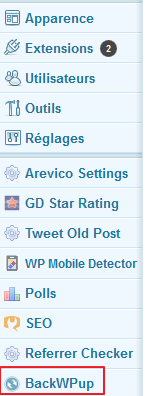
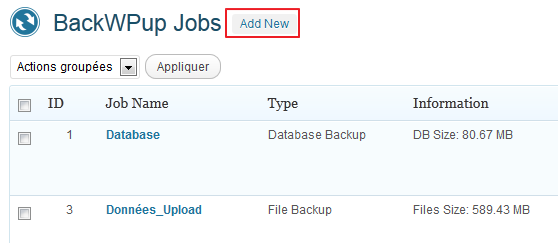
Vraiment très intéressant cet article
Simple d’utilisation et efficace.
Tout à fait!! Même si j’espère ne jamais à avoir à utiliser mes sauvegardes…
C’est celui que j’utilise, ultra simple et efficace.
En revanche l’envoi de fichier ne fonctionne pas par mail alors que la base SQL oui, j’ai jamais trouvé de réponse à cette question ^^
Salut Wormz,
Surement un question de taille.. Si une base bien compressé ne fait que quelques Mo, pour les fichiers, c’est plutôt en centaine de Mo (c’est mon cas). Donc par mail, c’est un peu dur.. :-)
Du coup, je me suis bricolé sur serveur FTP à la maison pour récupérer chaque nuit un backup intégral BDD / fichiers.. J’avais dit qu’il faudrait que je fasse un tuto, mais j’ai pas pris le temps..
Ouais j’y ai aussi pensé, mais à l’époque où j’avais test le pluggin ça faisait 40-50mo à envoyer, je trouve pas ça énorme.
Mouais, cites-moi des bals qui gèrent une telle taille de pièce jointe.. Doit pas y en avoir tant que ça! Hormis éventuellement celle liée a ton hébergement, mais si ton hébergement crash, retour a la case départ !!
Bah je fais ça à l’ancienne du coup :mrgreen:
Comment, à la mano en ftp?? C’est pas sérieux!!
Bin ouais, tu veux que je fasse comment sinon? ^^
Mon hebergement est pas énorme actuellement, et j’essaye de pas trop le blinder histoire de pas passer à l’offre supérieure
Hello,
Tout d’abord merci pour ce tuto.
J’ai cependant un probleme au niveau de la création de l’archive pour le répertoire upload, à savoir que le plugin ne parvient pas à créer tout le dossier. J’ai le message d’erreur suivant:
[ERROR]Maximum execution time of 10 seconds exceeded
saurais tu comment je peux résoudre ce problème ?
Bonjour Morgan,
Bienvenue sur ChezMat.. J’ai vu que tu avais également posté sur le forum du plugin. C’est une bonne idée, car j’avoue n’être qu’un utilisateur de base du plugin. Je ne comprends pas d’ou viens ta limite des 10 secondes. Perso, pour ma base, l’archive est crée en 40 secondes, mais en tar.gzip. Pour les fichiers upload, c’est du Zip et c’est fait en 200 secondes.
Essai de changer le format de compression pour voir si cela change quelque chose..
Pas d’autre idées..
:-)
Merci pour ta réponse. effectivement j’ai eu un retour du concepteur du plugin, un peu trop succinct pour m’aider malheureusement.
Je viens d’essayer le backup en changeant le format en tar simple (donc non compressé a priori), et effectivement il semblerait que ça ait fonctionné. Je ne suis pas sur à 100% dans la mesure ou tous mes fichiers upload n’ont pas été sauvegardés mais seulement ceux pour lesquels ça a échoué la première fois, à confirmer donc lors du prochain backup.
Merci beaucoup pour ton aide en tout cas !
Morgan.
Pas de soucis.. Vérifie quand même que l’archive est exploitable, y’a rien de plus ballot qu’une sauvegarde corrompue..
Ce plugin a l’air super, je l’ai installé, fais mes sauvegardes tout est magique, par contre j’ai fais le tour des blogs qui en parlent et je n’ai pas trouvé un seul que disse comment faire pour restaurer une sauvegarde(site complet avec BDD), soit sur le serveur d’origine, soit ailleurs (en local par exemple).
C’est bien beau d’avoir des backups, mais ce serait encore mieux de pouvoir se servir pour restaurer son site :/
Salut Juan,
Il suffit de restaurer la sauvegarde SQL dans PHP myadmin. J’explique la manip dans mon tuto « monter un site de test » a partir d’un backup fait dans phpmyadmin, mais le principe est le même..
Ah, donc je récupère la BDD et je modifie à la main pour pouvoir l’installer en local ?
J’imaginais qu’il avait un moyen de réinstaller à partir de la sauvegarde un peu comme « Akeeba Backup » sur Joomla (je ne sais pas si tu connais)
En tout cas merci pour ta réponse aussi rapide, avant même que le commentaire soit publié !
Comme je te le disais va lire le tuto ici :
https://chezmat.fr/monter-un-site-de-test-wordpress/
tu ne modifie pas la sauvegarde mais éventuellement le fichier de config.
pour le commentaire non publié, j’ai répondu dans l’administration mais sans choisir « approuver et répondre ». Du coup, j’ai répondu à un message non publié.. Webmaster endormi.. :-)
Retour d’expérience,
Impossible d’avoir une sauvegarde, à touts les coups j’ai des erreurs et des « warning » …
Salut Juan,
si tu ne m’expliques pas plus en détail ton problème, impossible pour moi de te conseiller quoique ce soit.. Taille de la sauvegarde, emplacement (Ftp, dropbox,…).
:-)
Salut Mat,
En fait la sauvegarde se fait directement sur l’hébergement dans le dossier /wp-content/Backup, la taille est : 188 556 161 octets
Pour le moment je n’ai pas défini d’envoi chez Dropbox ou autre, donc le fichier reste dans le dossier Backup et je le récupère manuellement par FTP, enfin sur les sites où la sauvegarde a abouti, car j’ai un site avec des erreur systématiquement.
Merci de ton aide.
Si les erreurs sont localisées sur un site, c’est soit que le plugin est mal installé (dans ce cas, réinstalle-le) soit qu’éventuellement un autre plugin vient mettre le bazar là-dedans. Vu que c’est une sauvegarde en local du serveur, pas de soucis de timeout. Si tu as plusieurs sites, l’idéal se de faire comme moi, un serveur ftp chez toi pour récupérer les backup toutes les nuits (ce qui n’empêche pas d’en mettre ailleurs également).. Faut que je fasse un tuto sur le sujet un de ces 4.. :-)
Merci Matt,
En fait c’est étonnant, mais j’ai installé le plugin sur quatre sites identiques en terme de plugin, il y a exactement les mêmes plugin installés et sur chaque site le backup se fait de la même manière, c’est à dire en local sur le serveur.
Concernant le backup distant, est-il possible d’utiliser un autre service que ceux proposés par le plugin ?
En fait j’utilise hubiC d’OVH.
Je vais tester en le réinstallant pour voir.
Merci encore
Bizarre.. Tu as la même config en terme d’hébergeur (version PHP, mysql,..)?
Pas d’utilisation d’autres services que ceux proposés malheureusement.
Mes sites sont hébergés chez OVH en mutualisé, sur des hébergements séparés.
Étrange.. Je sais pas trop quoi te conseiller de plus du coup.. A part essayer de supprimer le job et d’en re-créer un histoire de voir..
J’ai désinstallé et réinstallé, mais le problème reste le même, il va falloir que je teste en désactivant les plugins un à un, je vous dirais le résultat.
En fait j’avais une erreur dans le paramétrage de ma nouvelle installation du plugin, je viens de faire une nouvelle tentative et j’ai seulement une erreur « ERROR: Cannot add » » to zip archive! »
J’ai peut être raté quelque chose au niveau du paramétrage ?
Je vais te faire une réponse pragmatique : et avec un autre format de compression, ça donne quoi?
:-)
Bien vu, je n’avais pas pensé à cela.
Je vais tester.
Bonjour,
Je viens de l’installer, la version est en français, son utilisation est simple et intuitive.
J’ai choisi Zip pour le format du back up
Que penses-tu Mat?
Bonjour,
j’ai un souci avec ce plugin, il ne veux plus marcher, voici ce qu’il m’affiche quand je lance une opération :
Job “Base ,de données” has started, but not responded for 10 seconds.
avez-vous une idée?